win8.1磁盘占用100%运行速度其极卡顿的解决方法
摘要:最近耐不住寂寞抵不住诱惑装了Windows8.1,装完发现这系统还是不适合非平板。而且发现还是存在磁盘占用100%的情况,电脑都卡顿了。解决...
最近耐不住寂寞抵不住诱惑装了Windows 8.1,装完发现这系统还是不适合非平板。而且发现还是存在磁盘占用100%的情况,电脑都卡顿了。
解决方法如下:
打开网络和共享中心---更改适配器设置---网路连接---internet协议版本6(tcp/ipv6)的前面的勾去掉,然后确定退出。
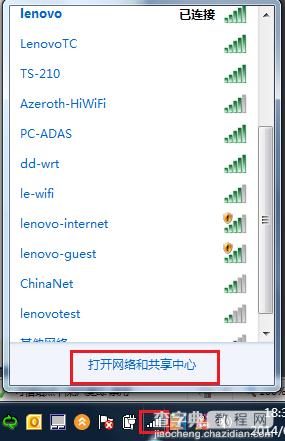
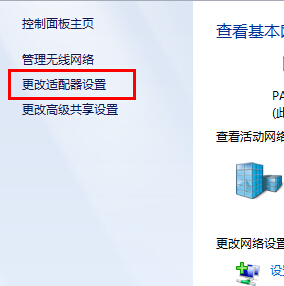
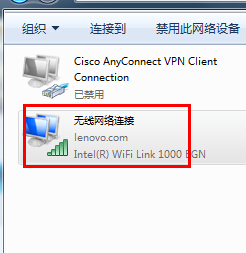
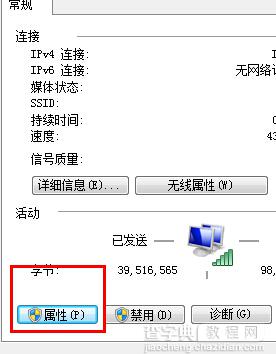
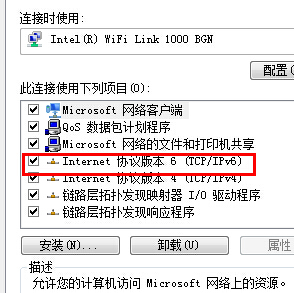
停止并禁用如下服务:
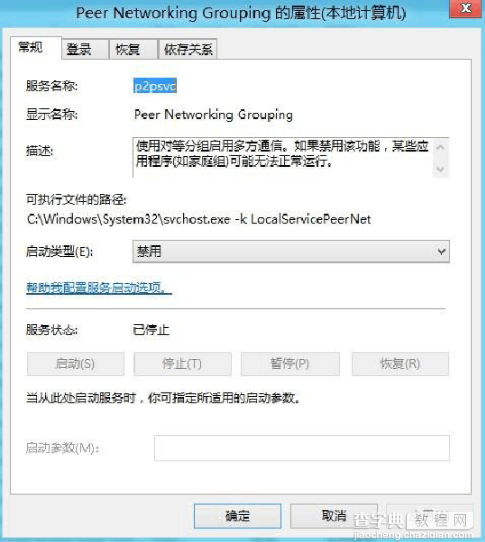
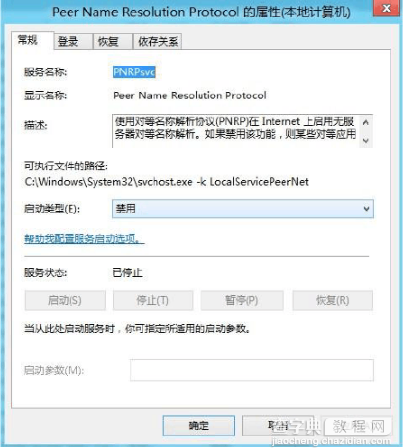
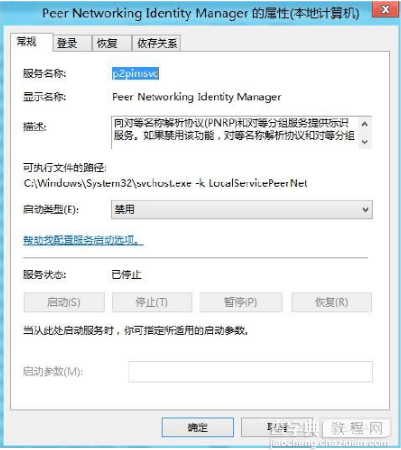
【win8.1磁盘占用100%运行速度其极卡顿的解决方法】相关文章:
★ win7更新漏洞后产生0x0000006B蓝屏的解决方法图解
★ Win10移动版预览版14322升级微信闪退?附解决方法
★ Win8.1系统KPhoneTray进程占用很高的CPU的清理方法
★ Win8应用闪退怎么办?Win8应用商店闪退问题的解决方法
★ Win10无法访问D盘怎么办?Win10无法访问D盘的解决方法
